excel打开表格闪退 Excel表格无法打开闪退怎么办
更新时间:2024-08-25 14:53:03作者:yang
在日常使用电脑的过程中,经常会遇到excel表格无法打开、闪退的情况,这种情况可能会给我们的工作和生活带来困扰,因此需要及时解决。针对excel表格打开闪退的问题,我们可以通过一些简单的方法来解决,比如检查电脑系统是否有更新、升级excel版本、修复office程序等。只要我们及时采取措施,就能够有效地解决这一问题,确保我们的工作顺利进行。
操作方法:
1.在电脑桌面上,双击打开计算机,进入计算机窗口,点击窗口左上角组织
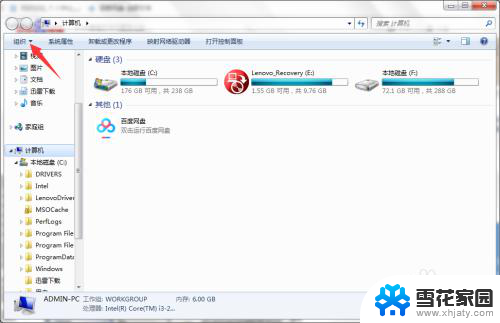
2.在弹出的下拉菜单中,点击文件夹和搜索选项
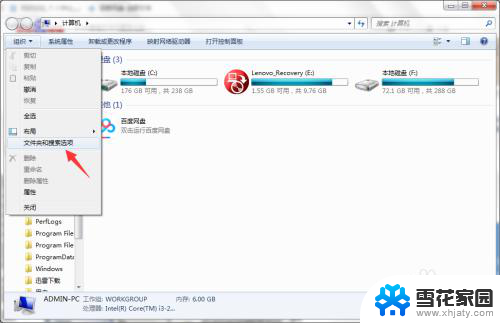
3.进入文件夹选项窗口,点击切换到查看
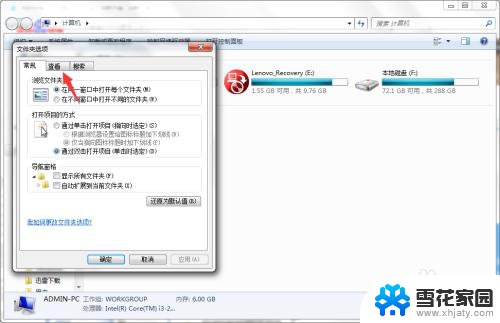
4.取消勾选隐藏受保护的操作系统文件(推荐),并勾选显示隐藏的文件、文件夹和驱动器。点击确定
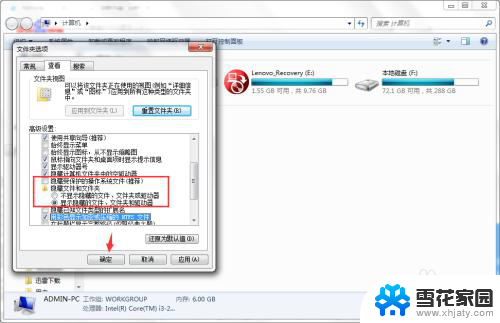
5.依次打开C:\documents and settings\Admin\application data\microsoft\excel,将除了XLSTART文件夹之外。其他文件、文件夹都删除掉
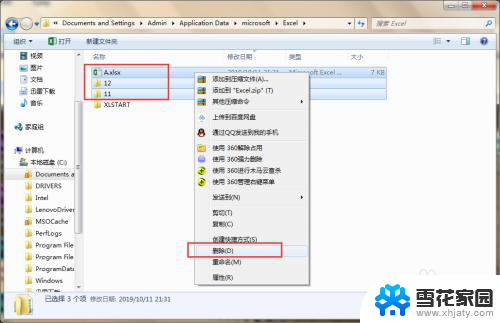
6.再重新创建跟旧文件名字一致的文件、文件夹,尝试下是否已经问题解决?
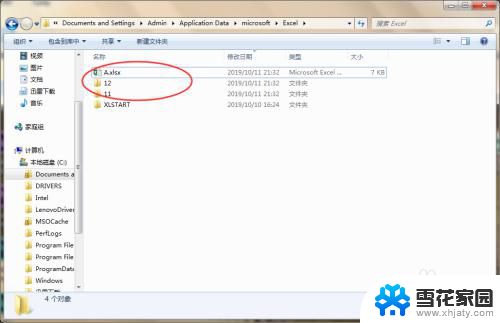
7.双击打开XLSTART文件夹
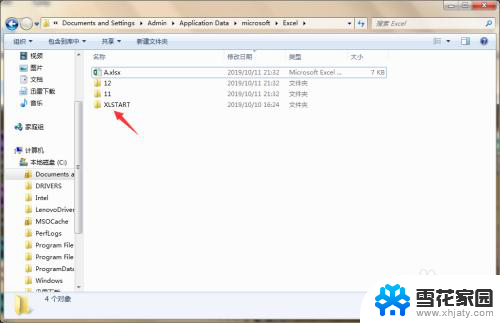
8.将XLSTART文件夹里面的所有文件都删除掉
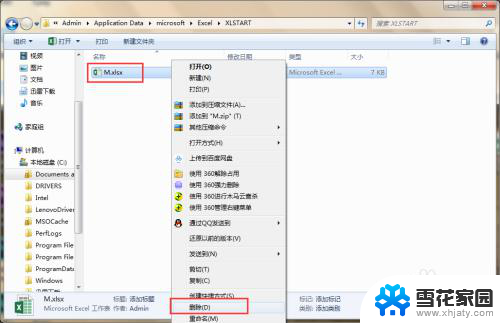
9.再重新创建与旧文件名字一致的文件或者文件夹,再次打开Excel表格。一般就不会再出现闪退了
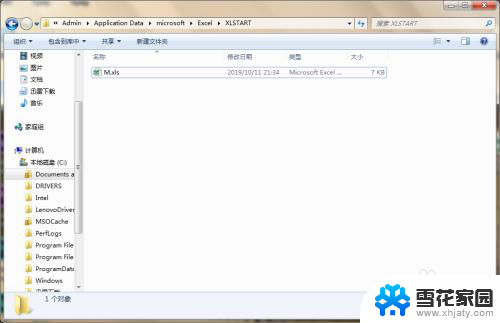
以上是关于Excel打开表格闪退的全部内容,如果您遇到相同问题,可以参考本文中介绍的步骤进行修复,希望这些信息对您有所帮助。
excel打开表格闪退 Excel表格无法打开闪退怎么办相关教程
-
 表格打开闪退什么原因 Excel表格打开后闪退怎么办
表格打开闪退什么原因 Excel表格打开后闪退怎么办2024-08-28
-
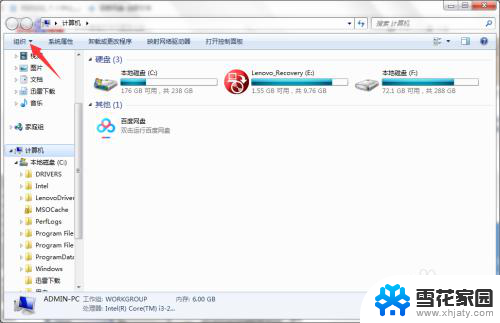 excel文件打开闪退 excel表格打开后立即闪退怎么办
excel文件打开闪退 excel表格打开后立即闪退怎么办2023-12-21
-
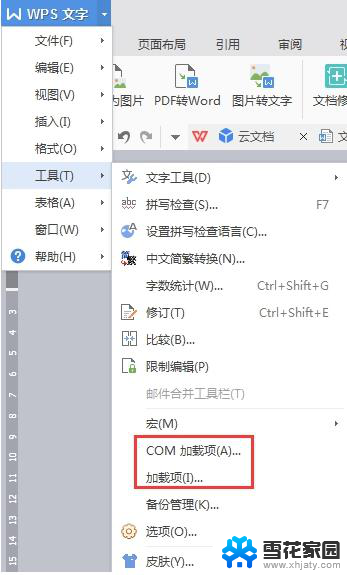 wps表格老是闪退 wps表格打开后闪退
wps表格老是闪退 wps表格打开后闪退2024-01-04
-
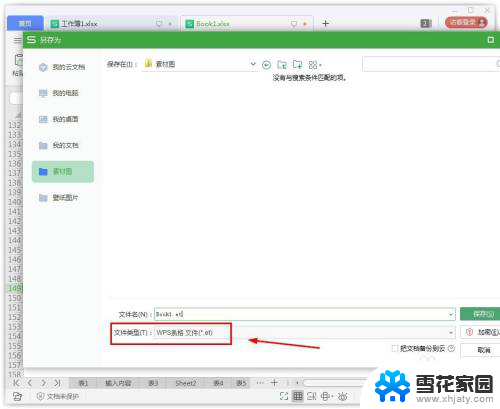 wps无法打开excel文件 wps表格打不开excel表格的解决方案
wps无法打开excel文件 wps表格打不开excel表格的解决方案2024-08-18
- ps打开后闪退 Adobe Photoshop 2020打开后闪退怎么办
- excel怎么打开wps文件 WPS表格中如何打开excel文件
- 电脑如何打开excel表格 如何在电脑上打开EXCEL文件
- 为什么打开软件会闪退 电脑程序闪退如何排除
- excel表格扩展名不对无法打开 excel文件扩展名无效导致无法打开
- 谷歌浏览器打不开了 谷歌浏览器闪退打不开怎么办
- 打印机显示脱机状态怎么解决win0 打印机脱机无法打印怎么办
- window系统怎么设置锁屏密码 电脑桌面密码安全设置
- windows可以删除文件 笔记本文件删除方法
- 惠普windows七系统的电脑怎么恢复出厂设置? 笔记本电脑系统恢复方法
- window 10如何调电脑亮度 电脑屏幕亮度调节方法
- 电脑提示windows无法格式化怎么办 windows无法完成格式化的解决办法
电脑教程推荐